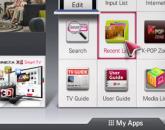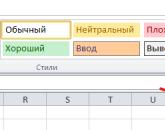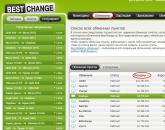Az információ tárolásának fő egysége a számítógépben. Módszertani ajánlások tanulóknak Az óra témája „A fájl mint információtárolás egysége a számítógépen. Adattároló egységek
Praktikus munka
A fájl mint információtároló egység a számítógépen
Cél: elsajátítsák a fájlokkal való munka alapvető készségeit.
Minden program és adat a számítógép hosszú távú (külső) memóriájában tárolódik fájlok formájában.
Fájl - ez egy bizonyos mennyiségű információ (program vagy adat), amelynek neve van, és a hosszú távú (külső) memóriában tárolódik.
A fájlnév két részből áll, amelyeket egy pont választ el: a tényleges fájlnévből és a típusát meghatározó kiterjesztésből (program, adat stb.). A fájl tényleges nevét a felhasználó adja meg, a fájltípust általában a program automatikusan állítja be a létrehozáskor.
FájltípusKiterjesztések
Futtatható fájlok
Exe, .com
Szöveges fájlok (Word, jegyzettömb)
Txt, .doc
Grafikus fájlok
Gif, .bmp, .jpg, .jpeg, .tif
Hangfájlok
Wav, .midi, .mp3, .wma
Videó fájlok
Avi, .mpeg
weboldalak
Htm, .html
Programok programozási nyelveken (Pascal)
Adat fájlok
Dat, .dbf
Adatarchiválók
Arj, .rar, .zip
Parancs (kötegelt) fájl
Exel táblázat
Powerpoint prezentáció
Fájljellemzők, amelyek bizonyos tulajdonságokat adnak a fájlnak . A jelenleg legelterjedtebb FAT16, FAT32 és NTFS fájlrendszereknél a következő fájlattribútumok különböztethetők meg:
Csak olvasásra
Rejtett
Rendszer
Levéltári
Fájlrendszer. Mindegyik adathordozó (floppy, merevlemez vagy lézerlemez) nagyszámú fájl tárolására képes. A fájlok lemezen való tárolásának sorrendjét a telepített fájlrendszer határozza meg.
Fájlrendszer
egy fájltároló és címtárrendszerező rendszer.
A kis számú fájlt (legfeljebb több tucat) tartalmazó lemezeknél célszerű egyszintű fájlrendszert használni, amikor a könyvtár (lemez tartalomjegyzéke) a fájlnevek lineáris sorozata. A lemezen lévő fájl megtalálásához csak meg kell adnia a fájl nevét.

Ha több száz és több ezer fájlt tárolunk egy lemezen, akkor a könnyebb keresés érdekében a fájlok egy többszintű hierarchikus fájlrendszerbe vannak rendezve, amely „fa” szerkezettel rendelkezik (fordított fának néz ki).
A fájl elérési útja. Ahhoz, hogy egy fájlt hierarchikus fájlstruktúrában találjon, meg kell adnia a fájl elérési útját. A fájl elérési útja tartalmazza a lemez logikai nevét, a „\” elválasztóval írva, valamint a beágyazott könyvtárak neveinek sorozatát, amelyek közül az utolsó tartalmazza a kívánt fájlt. Videó
P  Teljes fájlnév.
Teljes fájlnév.
A fájl elérési útját a fájlnévvel együtt teljes képzésű fájlnévnek nevezzük.
Példa teljes fájlnevekre:
C:\Absztraktok\Fizika\Optikai jelenségek.doc
C:\Abstracts\Informatika\Internet.doc
C:\Abstracts\Informatika\Számítógépes vírusok.doc
C:\Rajzok\Naplemente.jpg
C:\Rajzok\ Tél.jpg
A munka előrehaladása és sorrendje:
Töltse le a programot:
A gyakorlati munka 3 egymást követő feladatból áll.

P 
 A kék elemek egérrel történő mozgatásával minden feladatnál ki kell tölteni az üres cellákat. Ha hibázik, helyezzen át egy új elemet a már kitöltött cellára, és az lecseréli a régit. Amikor a cellák teljesen megteltek, a gomb elérhetővé válik[További]
. Ha minden helyesen van kitöltve, akkor áttér egy másik feladatra..
A kék elemek egérrel történő mozgatásával minden feladatnál ki kell tölteni az üres cellákat. Ha hibázik, helyezzen át egy új elemet a már kitöltött cellára, és az lecseréli a régit. Amikor a cellák teljesen megteltek, a gomb elérhetővé válik[További]
. Ha minden helyesen van kitöltve, akkor áttér egy másik feladatra..
Ha hibák vannak, azokat sárgával kiemeljük
Mutasd meg az eredményt a tanárodnak
Házi feladat:
Építsen fel egy címtárfát
C:\Rajzok\Természet\Sky.bmp
C:\Rajzok\Természet\Snow.bmp
C:\Pictures\Computer\Monitor.bmp
C:\Saját dokumentumok\Jelentés.doc
Ellenőrző kérdések:
Mi az a fájl?
Mi a különbség a logikai lemez és a fizikai lemez között?
Miből áll a fájlnév? Sorolja fel az ismert fájlkiterjesztéseket.
Küldje el a jó munkát a tudásbázis egyszerű. Használja az alábbi űrlapot
Diákok, végzős hallgatók, fiatal tudósok, akik a tudásbázist tanulmányaikban és munkájukban használják, nagyon hálásak lesznek Önnek.
Közzétéve: http://www.allbest.ru/
Állami oktatási intézmény
A Tyumen régió felsőfokú szakmai oktatása
TYUMEN ÁLLAMI INTÉZET
VILÁGGAZDASÁG, KORMÁNYZÁS ÉS JOG
Filozófiai és Társadalom- és Bölcsészettudományi Tanszék
TESZT
Szakága: számítástechnika
Készítette: Patekhin Konstantin
Valerievich
Tyumen 2008
J. A fájl, mint adattárolási egység meghatározása
YY. A videomemória szerepe a számítógépben
ÉÉÉÉ. Hipertext. Eszközök hipertext létrehozásához
Bibliográfia
Y. Fájl meghatározása adattárolási egységként
Fájl- fájl - egyetlen egésznek tekintett adatok gyűjteménye.
A fájl a következő elemekből áll:
Byte (információs egység);
Mezők (összekapcsolt bájtok sorozatai);
Rekordok (egymással összefüggő mezők csoportjai);
Fájl (lemezkészlet); fájltároló (sok fájl tárolására szolgáló memória).
A fájl attribútumai elsősorban a neve, a tartalom típusa, a létrehozás dátuma és időpontja, az alkotó vezetékneve, mérete, a felhasználási engedélyek megadásának feltételei és a hozzáférés módja.
A fájlok fő célja az információk tárolása. Arra is tervezték őket, hogy adatokat vigyenek át programról programra és rendszerről rendszerre. Más szavakkal, a fájl stabil és mobil adatok tárolója. A fájl azonban több, mint puszta adattároló.
A fájlstruktúra a fájlok tárolására szolgáló rendszer egy tárolóeszközön, például lemezen. A fájlok könyvtárakba vannak rendezve (néha könyvtáraknak vagy mappáknak nevezik). Bármely könyvtár tetszőleges számú alkönyvtárat tartalmazhat, amelyek mindegyike tárolhat fájlokat és egyéb könyvtárakat.
Az adatok bájtokba rendezésének módját fájlformátumnak nevezzük. Fájlok, például táblázatok olvasásához tudnia kell, hogy a bájtok hogyan reprezentálják a számokat (képleteket, szöveget) az egyes cellákban; Szövegszerkesztő fájl olvasásához tudnia kell, hogy mely bájtok jelentenek karaktereket, mely betűtípusokat vagy mezőket és egyéb információkat.
A programok fájlban tárolhatnak adatokat a programozó által választott módon. Gyakran azonban várható, hogy a fájlokat különböző programok fogják használni, ezért sok alkalmazás támogatja a leggyakoribb formátumokat, így más programok is megérthetik a fájlban lévő adatokat. A szoftvercégek (akik azt szeretnék, hogy programjaik "szabványokká" váljanak) gyakran tesznek közzé információkat az általuk létrehozott formátumokról, hogy azokat más alkalmazásokban is felhasználhassák.
Minden fájl két részre osztható:
szöveges fájlok;
bináris.
A szöveges fájlok a leggyakoribb adattípusok a számítógépes világban. Minden karakter tárolására leggyakrabban egy bájtot osztanak ki, és a szöveges fájlok kódolása speciális táblázatok segítségével történik, amelyekben minden karakter egy bizonyos számnak felel meg, amely nem haladja meg a 255-öt. Egy olyan fájlt, amelynek kódolásához csak az első 127 számot használják, ASCII-nek nevezik. - fájl (az American Standard Code for Information Interchange rövidítése – amerikai szabványos információcsere kód), de egy ilyen fájl nem tartalmazhat latinon kívül más betűket (beleértve az oroszt is). A legtöbb nemzeti ábécé nyolc bites táblázat segítségével kódolható. Az orosz nyelvben jelenleg három kódolás a legnépszerűbb: a Koi8-R, a Windows-1251 és az úgynevezett alternatív (alt) kódolás.
Az olyan nyelvek, mint a kínai, lényegesen több mint 256 karaktert tartalmaznak, ezért több bájtot használnak az egyes karakterek kódolásához. A helytakarékosság elterjedt módja, hogy egyes karaktereket egy bájttal kódolnak, míg mások két vagy több bájtot használnak. Ennek a megközelítésnek az általánosítására tett kísérletek egyike a Unicode szabvány, amely nullától 65 536-ig terjedő számtartományt használ a karakterek kódolásához.. Az ilyen széles tartomány lehetővé teszi egy nyelv karaktereinek numerikus ábrázolását a bolygó bármely sarkából. 11 Demenyanov A.S. A számítástechnika alapjai. M.: "Oké-book" kiadó, 2007. (Mentőautó diáknak). 19. o.
De a tiszta szöveges fájlok egyre ritkábbak. A dokumentumok gyakran tartalmaznak képeket és diagramokat, és különféle betűtípusokat használnak. Ennek eredményeként olyan formátumok jelennek meg, amelyek szövegek, grafikák és egyéb adatok különféle kombinációi.
A bináris fájlok, a szöveges fájlokkal ellentétben, nem olyan könnyen megtekinthetők, és általában nem tartalmaznak ismert szavakat – csak sok furcsa karaktert. Ezeket a fájlokat nem arra szánták, hogy emberek közvetlenül elolvassák. Bináris fájlok például a végrehajtható programok és a grafikus fájlok.
Egy egyszerű példa. Ha bemész az iskolai könyvtárba, és bekéred az „A” betűt, a könyvtáros ezt nem fogja tudni megtenni, bár több ezer könyve van, amelyekben több millió „A” betű szerepel. A levelek nincsenek iktatva a könyvtárban. A másik dolog a könyvek, magazinok, újságok. Válasszon bármelyiket a katalógusból. Regisztráltak. Ott megtalálja a szükséges információkat.
YY.A videomemória szerepe a számítógépben
számítástechnika táblázat diagram elektronikus
A videomemória egy speciális véletlen hozzáférésű memória, amelyben grafikus képeket generálnak. Leggyakrabban értéke 512 KB és 4 MB között van a legjobb PC-k esetében, 16,7 millió szín megvalósításával. Az asztali számítógépek általában televíziós monitorokkal vannak felszerelve. Előnyben kell részesíteni az alacsony sugárzási szinttel rendelkező monitorokat (Low Radiation). Ellenkező esetben védőernyőket kell használni. A notebook típusú számítógépek gyakran használnak LCD-kijelzőt. Biztonságosabb, mint a televízió. Egyéb kiegészítő eszközök (egér, nyomtató, szkenner stb.) is csatlakoztathatók a személyi számítógéphez. A csatlakozás Portokon keresztül történik - speciális csatlakozók a hátsó panelen 11 Ugrinovich N.V. Számítástechnika és informatika (tankönyv). M.: 2003. P. 98. .
A videomemória tárolja a kijelzőn megjelenő információkat, ez az úgynevezett frame buffer. Ezenkívül, amikor a videochip egy háromdimenziós jelenet felépítésén dolgozik, sokkal több információ található a helyi videomemóriában. Éppen ezért a mai videokártyák 16-64 MB videomemóriát szerelnek be, míg a frame buffer tárolására még 1600x1200x32 bites felbontás mellett is valamivel kevesebb, mint 8 MB videomemória szükséges. A 3D-s jelenetek feldolgozása során a videomemóriában eltárolt 3D-s grafikáknál fogunk beszélni.Egyelőre csak annyit jegyzünk meg, hogy a felhasználónak nincs szüksége 8 MB-nál több videomemóriára, ha nem használ 3D-s grafikát (azaz nem játszik le a számítógépen).
Videomemóriaként gyakran ugyanazokat a technológiákat használták, mint a RAM-ban. FPM és EDO típusú memóriát használtak, majd SDRAM-ot használtak (és még mindig használják), most pedig egyre inkább a DDR SDRAM-ot használják. Valójában ma az SDRAM és a DDR SDRAM az egyetlen memóriatípus. Azonban még az EDO memória uralkodása alatt is problémák merültek fel a videomemória teljesítményével, és speciális memóriatípusokat fejlesztettek ki, amelyeket nem a központi processzor, hanem a videoprocesszor optimalizáltak a hozzáférésre. Ezek a memóriatípusok, például MDRAM, VRAM, WRAM.
VRAM (Video RAM – video RAM)- az úgynevezett kétportos DRAM, amely támogatja a videoprocesszor és a számítógép központi processzorának egyidejű elérését. Lehetővé teszi egy kép megjelenítését a képernyőn és a videomemóriában való feldolgozását, ami csökkenti a késéseket és növeli a működési sebességet.
WRAM (ablak RAM - ablak RAM)- EDO VRAM, amelyben a port (ablak), amelyen keresztül a videovezérlő hozzáfér, kisebbre van állítva, mint a központi processzor portja.
MDRAM (Multibank DRAM – több bank RAM)- a DRAM egy változata, sok független, egyenként 32 KB-os bank formájában szervezett, csővezeték módban működő.
Mindegyik ilyen típusú memória célja a videoprocesszor-videomemória cseréjének különböző módokon történő felgyorsítása volt, és az ilyen típusú memória használata az akkori videokártyákon a kártya kiváló minőségének jele volt, és megérdemelt mindent. tisztelet. Másrészt az SDRAM megjelenésével az ilyen típusú memória a háttérbe vonult, és már egyáltalán nem használják őket 11 Makarova N.V. Számítástechnika (tankönyv). M.: 2005. P. 103. .
A videomemória teljesítménye, mint már említettük, nagyon fontos jellemzője az alaplapnak, ez határozza meg, hogy a videoprocesszor milyen gyorsan kapja meg az adatokat feldolgozásra. A legtöbb modern videokártya ma olyan gyors videoprocesszorral rendelkezik, hogy a DDR SDRAM helyett lassú SDRAM videomemória használata esetén előfordulhat, hogy a videochip nem képes felfedni minden sebességi képességét. Másrészt mindez csak háromdimenziós jelenetek felépítésénél számít, amelyek elvein hamarosan tovább is térünk.
A videomemória egy olyan erőforrás, amely a rendszer mikroprocesszora és a videovezérlő között van megosztva. Egy tipikus keretvezérlő chip egy passzív eszköz. A videomemóriában lévő adatok írási és módosítási műveleteit maga a rendszerprocesszor hajtja végre. Ezért minél gyorsabb a használt processzor, annál gyorsabban működik a videó alrendszer. Korlátozás lehet a processzor és a videoadapter között kommunikáló rendszerbusz sebessége.
A gyorsítók és a grafikus társprocesszorok növelik a videó alrendszer teljesítményét azáltal, hogy csökkentik a számítógépes rendszerbuszon továbbított információ mennyiségét. A kép egy részét ezek az eszközök a főprocesszor betöltése nélkül is elkészíthetik. Ehhez speciális parancsokat vagy akár kis alprogramokat (társprocesszorokhoz) küldenek nekik.
A gyorsító egy speciális grafikus társprocesszor, amely a grafikus műveletek szigorúan meghatározott listájának végrehajtására összpontosít. Maga a grafikus társprocesszor egy univerzálisabb eszköz, amely szinte bármilyen grafikus funkció végrehajtására programozható.
A legtöbb gyorsítóchip gondoskodik a bitmap töredékek (bitblokkok) BitBit mozgatásával, vonalak és poligonok rajzolásával, meghatározott sokszögek színre festésével, valamint hardveres kurzor támogatásával.
A multimédiás gyorsítók általában olyan eszközöket jelentenek, amelyek a hagyományos grafikus műveletek felgyorsítása mellett számos videófeldolgozási műveletet is képesek végrehajtani.
A gyorsítók alapvető multimédiás funkciói:
digitális szűrés és videó skálázás;
hardveres digitális videó tömörítés és kicsomagolás;
a háromdimenziós (3D) grafikával kapcsolatos grafikus műveletek gyorsítása;
„élő” videó támogatása a monitoron;
kompozit videó kimenet jelenléte;
TV-jel kimenete a monitorra 11 Figurnov V.E. IBM PC felhasználó. - M.: 1997. P. 64. .
ÉÉÉÉ.Hipertext. Eszközök hipertext létrehozásához
A hiperszöveg olyan információs szerkezet, amely lehetővé teszi szemantikai kapcsolatok létrehozását a számítógép képernyőjén megjelenő szövegelemek között oly módon, hogy könnyen áttérhessen egyik elemről a másikra. A gyakorlatban a hipertextben egyes szavakat aláhúzással vagy más színű színezéssel emelnek ki. Egy szó kiemelése azt jelzi, hogy van kapcsolat e szó és néhány olyan dokumentum között, amelyben a kiemelt szóhoz kapcsolódó téma részletesebben megvitatásra kerül 11 Kushnirenko A. G., Epictetov M, G. Active hypertext environments in computer science lessons / Computer Science and Education . 2004. 54. o. .
A hipertext az információs rendszerezés hálózati formájának is tekinthető, amelyben a szöveg töredékekre oszlik, amelyekben a lehetséges összefüggéseket egyértelműen jelzik. Lehetőség van egy töredékről több másikra áttérni, ami hálózatos formát ad az anyagnak.
A hipertext egyben tudásbázisnak is tekinthető (bármely tantárgyi terület ábrázolható bizonyos objektumok (objektumok, jelenségek, folyamatok) gyűjteményeként, amelyek egymással eltérő szemantikai kapcsolatban állnak). Leegyszerűsítve azt feltételezhetjük, hogy a tudás kétféle elemből áll: tényekből és a köztük lévő szemantikai kapcsolatokból. A kapcsolatok létesítésekor különböző alapokra támaszkodhatunk, de mindenesetre hipertext kialakításánál a linkelt szövegrészletek szemantikai közelségéről beszélünk 22 Hipertext a KuMir rendszerben // KuMir System (bővített készlet): Programozói kézikönyv . M.: InfroMir. 2007. 77. o. .
Az adott témakörrel kapcsolatos összes információ töredékekre osztható, amelyek leírják az egyes kiválasztott objektumokat. Ezeknek a töredékeknek a kombinációja az objektumok között létrejött kapcsolatokkal tudásbázist alkot: az információ új hipertext reprezentációját.
A hiperszövegnek nincs sem eleje, sem vége, sem meghatározott sorrendje, amelyben olvasni kell. Tele van villákkal.
A hipertext rendszerek nyitottak. Csak annyit kell tennie, hogy új információkat tartalmazzon, hogy beírja és társítsa más információval. Ezt a műveletet „ismeret hozzáadásának” nevezik (ellentétben az „adatbevitel” műveletével a DBMS-be). Hasonlóan, a hypertect rendszerekben az „adattörlés” művelet helyett a „tudás törlése” műveletet vezetik be, mivel bármely információ törlésekor a tudásbázisból el kell távolítani annak összes kapcsolatát más információs egységekkel.
A hipertext rendszerekre jellemző, hogy az információ keresése helyett a keresési képnek való megfelelésen keresztül a hipertext technológia a navigációt helyezi el - a felhalmozott információ egyik elemétől a másikig való váltást, figyelembe véve azok „szemantikai szomszédosságát”, a „nyomok” memorizálásával. ” mozgás a hipertext hálózatban, virtuálisakat képezve előre, nem dedikált struktúrákat. A mozgás eltárolt nyomait a következtetési rendszerekben a „backtracking” megvalósítására (sikertelen keresés esetén visszaküldéssel) és az érvelés menetének magyarázatára használják.
A szemantikai kapcsolatok egy tudásbázisban különféle típusúak lehetnek. A főbbek az osztályozás (nemzetség-fajok), a szerkezeti (rész-egész típus), az ok-okozati összefüggések stb.
Lehetőségeinek köszönhetően a hipertext technológia a legfejlettebb az informális szellemi tevékenység területén.
A hipertext rendszerek létrehozásához a globális számítástechnikai rendszerekkel összefüggésben Berners-Lee három sarokkövet tett le, és a következőket javasolta:
1) HTML dokumentum hiperszöveg jelölőnyelv (HyperText Markup Language);
2) univerzális módja az erőforrások megszólításának a hálózaton - URL (Universal Resource Locator);
3) HTTP (HyperText Transfer Protocol) hipertext információcsere protokoll.
4) univerzális átjáró interfész CGI (Common Gateway Interface) 11 Microsoft Word 97. Lépésről lépésre: Gyakorlati útmutató / Fordítás angolból - M.: EKOM Kiadó, 2008. P. 23. .
A HTML-ben a korábbi rendszerekkel ellentétben a hiperszöveges hivatkozások a dokumentum törzsébe ágyazódnak és annak részeként tárolódnak. Maga a dokumentum ASCII fájlként van tárolva, amely bármilyen szövegszerkesztővel elkészíthető. A HTML lehetővé teszi a bekezdések kiemelését, a betűtípusok telepítését, a különféle típusú hivatkozások, stílusok, beágyazott grafikák használatát és a kulcsszó szerinti keresést. Ezt a nyelvet folyamatosan fejlesztik: az új verziókban nő a jelölőelemek száma, kidolgozzák a nem szöveges információforrások leírásának eszközeit, valamint az alkalmazási szoftverekkel való interakció módszereit.
A HTTP hipertext információcsere-protokoll figyelembe veszi, hogy a hipertext dokumentumokban a hivatkozások tartománycímekre, beleértve az adott weboldalhoz kapcsolódó külső címeket is. Egy weboldal áthelyezésekor szükség lehet a hálózati erőforrások címének módosítására. Ezt a HTTP protokoll valósítja meg.
A CGI Universal Gateway Interface célja a WWW képességeinek bővítése külső szoftverek csatlakoztatásával. A CGI-ben javasolt kapcsolódási mód nem igényel további könyvtárakat: a szerver szabványos bemeneti/kimeneti adatfolyamokon keresztül kommunikál a programokkal. HTTP hozzáférési metódusokon alapuló CGI implementációja.
Bibliográfia
1. Hiperszöveg a KuMir rendszerben//KuMir rendszerben (bővített készlet): Programozói kézikönyv. M.: InfroMir. 2007.
2. Demenyanov A.S. A számítástechnika alapjai. M.: "Oké-book" kiadó, 2007. (Mentőautó diáknak).
3. Kushnirenko A. G., Epictetov M, G. Aktív hipertext környezetek számítástechnika leckékben / Számítástechnika és oktatás. 2004.
4. Makarova N.V. Számítástechnika (tankönyv). M.: 2005.
5. Microsoft Word 97. Lépésről lépésre: Gyakorlati útmutató / Fordítás angolból - M.: EKOM Kiadó, 2008.
6. Simonovich S., Evseev G., Alekseev A. Általános informatika. M., 1999.
7. Ugrinovich N.V. Számítástechnika és informatika (tankönyv). M.: 2003.
8. Figurnov V.E. IBM PC felhasználó. - M.: 1997.
Közzétéve az Allbest.ru oldalon
Hasonló dokumentumok
Az archiváló munkájának jellemzői - olyan számítógépes program, amely az adatokat egyetlen archív fájlba tömöríti a könnyebb átvitel és a kompakt tárolás érdekében. Az archiválási folyamat jellemzői - fájlok írása és kicsomagolása - fájlok megnyitása.
absztrakt, hozzáadva: 2010.03.26
A kiindulási adatok programba való bevitelének eljárása, a program eredményének képernyőn való megjelenítése. A logikailag összefüggő információhalmazok állományok formájában történő tárolásának megszervezésének elve. A fájl jellemzőinek paraméterei, elérési módok, típuskonvenciók.
absztrakt, hozzáadva: 2011.12.06
Win32 alkalmazás fejlesztése, amellyel fájlattribútumokat szerezhet be (GetFileAttributes funkció). Meghatározza a létrehozás dátumát és időpontját, az utolsó hozzáférést és az adatok utolsó írását a fájlba. Információk beszerzése egy fájlról az azonosítója alapján.
tanfolyami munka, hozzáadva 2014.06.27
Egy adott forrásfájl szerkezete és a fájl adatainak megfelelő adatstruktúrák. Egy szubrutin annak ellenőrzésére, hogy egy szöveg a hat kódtábla valamelyikéhez tartozik-e. Algoritmusok egy fájl cp1251 formátumba konvertálásához. Algoritmus a forrásfájl rekordjainak rendezésére.
tanfolyami munka, hozzáadva 2010.12.12
Fájlok és könyvtárak fogalmai. A külső memória területe, fájlok csoportja egy adathordozón. A lemezen lévő fájlok fastruktúrája. Fájlnév és hely. Útvonal vagy elérési út egy fájlrendszeren keresztül. Fájlnév írása DOS-ban. Sablonok. Címtárszerkezet.
laboratóriumi munka, hozzáadva 2008.09.30
A Windows 95 operációs rendszer megjelenése Fájlok elnevezésének szabályai. A fájlok lemezen való tárolásának sorrendje. Fájltárolási és címtárszervező rendszer. Többszintű hierarchikus fájlrendszer. Teljes fájlnév. Windows mappa hierarchia.
bemutató, hozzáadva 2015.11.03
Szoftvertermék szerkezetének és architektúrájának tervezése. Adatbázis fájl konvertáló program megvalósítása. A felhasználói felület leírása. A dbf fájlok konvertálási sorrendjének kiválasztása. Sablonok készítése és kivitelezése. Termékköltség számítás.
szakdolgozat, hozzáadva: 2013.06.21
A szekvenciális és véletlen hozzáférésű fájlok létrehozásának elvei. Fájlok kialakítása, amelyek közül az egyik öt ismerős neve, a másik a telefonszáma tartalmazza. Program elkészítése, amely egy barát vezetékneve alapján meghatározza a telefonszámát.
teszt, hozzáadva 2010.12.25
A JavaBeans technológia alapfogalmai és célja, összetevői és működési elve, előnyei. Módszertan jar fájlok létrehozásához az Eclipse környezetben. Manifest fájlstruktúra. Többszálú alkalmazások létrehozása. A Java BeanBox vizuális szerkesztő felfedezése.
laboratóriumi munka, hozzáadva 2009.06.30
A grafikus adatok vektoros rögzítésének módja. Djvu képfájl tömörítési technológia. Kódolási sebesség és tömörített fájlméretek. Hálózati grafikus formátumok. A Djvu Solo programban való munkavégzés jellemzői egyszerűsített formában. A jpeg szabvány fajtái.
Az információ mértékegységei
Az „információ” kifejezés a latin információ – magyarázat, tudatosság, bemutatás – szóból származik. Tág értelemben információ – ez a valós (anyagi, tárgyi) világ tükörképe, jelek és jelek formájában kifejezve. Az informatikában minden információt a jelek (szimbólumok) véges halmaza reprezentál, amelyből végtelen sokféle információs objektum (szöveg, kép, hang) keletkezik.
Az információ alfanumerikus ábrázolásával minden szó, amely karaktersorozat, információvá válik. A szó karaktereinek számát hosszának nevezzük. Megállapodtunk, hogy az információ mértékegységét vesszük 1 bit (Angol) kettős nary digi t– bináris számjegy) – olyan érték, amely csak 2 különböző értéket vehet fel (0 és 1).
Ahhoz, hogy a számítógép feldolgozza az információt, azt bináris numerikus formává kell alakítani. A bináris kódolás a modern számítógép működésének egyik alapelvévé vált, mert Bármilyen információfeldolgozás lehetségesnek bizonyult a számítógép áramvezető elemeinek természetes jelenléte miatt a két állapot közül csak az egyikben: az elektromos jel feszültségének jelenléte - 1, hiánya - 0.
A bit nagyon kicsi egység, ráadásul ha az információt 0-ból és 1-ből álló szavak sorozataként adjuk meg, a dekódolás (megértés) lehetetlenné válik. Csak akkor érthető meg, ha megegyezés van a bemutatott információban a szimbólumot alkotó 0-s és 1-es sorozatok rögzített hosszában. Ezt a hosszúságot nyolc karakternek (nullák és egyesek) - 8 bitnek tekintették. A 8 bites információmennyiséget nevezzük byte (b inar yte rm).
1 bájt = 8 bit
Nagy mennyiségek méréséhez kényelmesebb nagy mértékegységeket használni:
1 kilobyte (KB) = 2 10 bájt = 1024 bájt
1 megabájt (MB) = 2 10 KB = 1024 KB
1 Gigabyte (GB) = 2 10 MB = 1024 MB
1 terabyte (TB) = 2 10 GB = 1024 GB
1 petabájt (PB) = 2 10 TB = 1024 TB
Annak érdekében, hogy az információ elősegítse a helyes döntések és következtetések meghozatalát az alapján, a következő tulajdonságokkal kell jellemezni: megbízhatóság, teljesség, relevancia, hasznosság, érthetőség és megfelelőség.
Adattároló egységek
Minden program és adat a számítógép hosszú távú memóriájában tárolódik fájlok formájában.
Az adattárolás egysége egy változó hosszúságú objektum, az úgynevezett fájl. Fájl egy tetszőleges számú bájtból álló sorozat, saját névvel, amely a lemezen található, és egyetlen egészként tárolva, elküldve és feldolgozva. Általában az azonos típushoz tartozó adatokat külön fájlban tárolják. Ebben az esetben az adattípus határozza meg fájltípus.
A fájl nevét egy pont választja el két részre: a tényleges fájlnévre és a kiterjesztésre.
A névben szóköz és több pont is megengedett. A névkiterjesztés az utolsó pont utáni összes karaktert tartalmazza.
A tényleges fájlnév MS-DOS-ban 1-8 karaktert, Windows-ban pedig 1-255 karaktert tartalmazhat. A fájlnév állhat például nagy és kis latin betűkből, számokból és szimbólumokból : ! » Nincs % @ # $ stb.
Nem tudod használni a \/:*-t?"<> |.
A kiterjesztés határozza meg a fájl típusát, és általában 3 karakterből áll.
A fájl tényleges nevét a felhasználó adja meg, típusát (kiterjesztését) általában a program adja hozzá automatikusan, vagy a felhasználó felülbírálja.
Példák kiterjesztésekre (* - bármilyen fájlnév):
Futtatható fájlok (programok) *.com, *.exe, *. denevér
Szöveges fájlok *.txt, *.doc, *.rtf
Grafikus fájlok *.bmp, *.gif, *.jpg
Hangfájlok *.wav, *.mid, *.mp3
Videófájlok *.avi, *.mpg, *.mp2
Fájlarchívumok *.arj, *.zip, *.rar
Weboldalak *.htm, *.html
Programok *.pas, *.bas programozási nyelveken
Minden lemeznek logikai neve van (például A, B - hajlékonylemezek, C, D, E stb. - kemény, lézeres és egyéb adathordozók).
Katalógus(mappa, könyvtár) egy elnevezett fájlok gyűjteménye, amelyek szerkezetében alkönyvtárakat tartalmazhatnak. A könyvtár elnevezése a fájl elnevezési szabály szerint történik, de a típus megadása nélkül. Nem lehet két azonos nevű fájl ugyanabban a könyvtárban!
Minden lemeznek van egy kezdőkönyvtára - gyökér , és nincs neve. A gyökérkönyvtár az operációs rendszer által létrehozott legelső könyvtár, amikor a merevlemezt vagy hajlékonylemezt először előkészíti a használatra (formázásra). A felhasználó más alkönyvtárakat (1. szint, 2. szint stb.) maga hoz létre, és azokat igényei szerint nevezi el.
Fájlrendszer fájlok tárolására és könyvtárak rendezésére szolgáló rendszer. A lemezen tárolt fájlok számától függően a fájlrendszer lehet egyszintű (kevés fájlszámmal) vagy többszintű hierarchikus (nagyszámú fájl tárolására és a megtalálásuk megkönnyítésére).
Példák:
Egy egyszintű fájlrendszer így nézhet ki:
Többszintű hierarchikus fájlrendszer:

Egy fájl megtalálásához meg kell adnia annak elérési útját, vagy ismernie kell a teljes nevét.
Pálya beágyazott könyvtárnevek sorozata, \ jellel elválasztva. Ez az útvonal határozza meg az útvonalat a lemez aktuális vagy gyökérkönyvtárából abba a könyvtárba, amelyben a kívánt fájl található.
Ha az elérési út a „\” karakterrel kezdődik, akkor az útvonalat a lemez gyökérkönyvtárából számítják ki, ellenkező esetben az aktuális könyvtárból. Az elérési útban minden könyvtárnév egy ilyen nevű alkönyvtár bejegyzésének felel meg, a ".." pedig egy szuperkönyvtár bejegyzésének felel meg.
Teljes fájlnév a következő formájú (a zárójelek az opcionális elemeket jelölik): [meghajtó:] [útvonal\] fájlnév
Ha a meghajtó nincs megadva, akkor a rendszer az aktuális meghajtót feltételezi (azt, amellyel a felhasználó jelenleg dolgozik).
Például:
a:paper.doc - paper.doc fájl az A meghajtó aktuális lemezkönyvtárában:
a:\paper.doc - paper.doc fájl az A meghajtón lévő lemez gyökérkönyvtárában:
post\telex.doc - telex.doc fájl az aktuális könyvtár POST alkönyvtárában.
c:\games\happy\ fájl elérési útja
c:\games\happy\happy.exe teljes fájlnév
Fájl- fájl - egyetlen egésznek tekintett adatok gyűjteménye.
A fájl a következő elemekből áll:
- ? bájt (információs egység);
- ? mezők (összekapcsolt bájtok sorozatai);
- ? rekordok (egymással összefüggő mezők csoportjai);
- ? fájl (lemezkészlet); fájltároló (sok fájl tárolására szolgáló memória).
A fájl attribútumai elsősorban a neve, a tartalom típusa, a létrehozás dátuma és időpontja, az alkotó vezetékneve, mérete, a felhasználási engedélyek megadásának feltételei és a hozzáférés módja.
A fájlok fő célja az információk tárolása. Arra is tervezték őket, hogy adatokat vigyenek át programról programra és rendszerről rendszerre. Más szavakkal, a fájl stabil és mobil adatok tárolója. A fájl azonban több, mint puszta adattároló.
A fájlstruktúra a fájlok tárolására szolgáló rendszer egy tárolóeszközön, például lemezen. A fájlok könyvtárakba vannak rendezve (néha könyvtáraknak vagy mappáknak nevezik). Bármely könyvtár tetszőleges számú alkönyvtárat tartalmazhat, amelyek mindegyike tárolhat fájlokat és egyéb könyvtárakat.
Az adatok bájtokba rendezésének módját fájlformátumnak nevezzük. Fájlok, például táblázatok olvasásához tudnia kell, hogy a bájtok hogyan reprezentálják a számokat (képleteket, szöveget) az egyes cellákban; Szövegszerkesztő fájl olvasásához tudnia kell, hogy mely bájtok jelentenek karaktereket, mely betűtípusokat vagy mezőket és egyéb információkat.
A programok fájlban tárolhatnak adatokat a programozó által választott módon. Gyakran azonban várható, hogy a fájlokat különböző programok fogják használni, ezért sok alkalmazás támogatja a leggyakoribb formátumokat, így más programok is megérthetik a fájlban lévő adatokat. A szoftvercégek (akik azt szeretnék, hogy programjaik "szabványokká" váljanak) gyakran tesznek közzé információkat az általuk létrehozott formátumokról, hogy azokat más alkalmazásokban is felhasználhassák.
Minden fájl két részre osztható:
szöveges fájlok;
bináris.
A szöveges fájlok a leggyakoribb adattípusok a számítógépes világban. Minden karakter tárolására leggyakrabban egy bájtot osztanak ki, és a szöveges fájlok kódolása speciális táblázatok segítségével történik, amelyekben minden karakter egy bizonyos számnak felel meg, amely nem haladja meg a 255-öt. Az olyan fájlt, amelynek kódolásához csak az első 127 számot használják, ASCII-fájlnak nevezik. (az American Standard Code for Information Interchange rövidítése – amerikai szabványos információcsere kód), de egy ilyen fájl nem tartalmazhat latinon kívül más betűket (beleértve az oroszt is). A legtöbb nemzeti ábécé nyolc bites táblázat segítségével kódolható. Az orosz nyelvben jelenleg három kódolás a legnépszerűbb: a Koi8-R, a Windows-1251 és az úgynevezett alternatív (alt) kódolás.
Az olyan nyelvek, mint a kínai, lényegesen több mint 256 karaktert tartalmaznak, ezért több bájtot használnak az egyes karakterek kódolásához. A helytakarékosság elterjedt módja, hogy egyes karaktereket egy bájttal kódolnak, míg mások két vagy több bájtot használnak. Ennek a megközelítésnek az általánosítására tett kísérletek egyike a Unicode szabvány, amely nullától 65 536-ig terjedő számtartományt használ a karakterek kódolásához.. Az ilyen széles tartomány lehetővé teszi egy nyelv karaktereinek numerikus ábrázolását a bolygó bármely sarkából. 11 Demenyanov A.S. A számítástechnika alapjai. M.: "Oké-book" kiadó, 2007. (Mentőautó diáknak). 19. o.
De a tiszta szöveges fájlok egyre ritkábbak. A dokumentumok gyakran tartalmaznak képeket és diagramokat, és különféle betűtípusokat használnak. Ennek eredményeként olyan formátumok jelennek meg, amelyek szövegek, grafikák és egyéb adatok különféle kombinációi.
A bináris fájlok, a szöveges fájlokkal ellentétben, nem olyan könnyen megtekinthetők, és általában nem tartalmaznak ismert szavakat – csak sok furcsa karaktert. Ezeket a fájlokat nem arra szánták, hogy emberek közvetlenül elolvassák. Bináris fájlok például a végrehajtható programok és a grafikus fájlok.
Egy egyszerű példa. Ha bemész az iskolai könyvtárba, és bekéred az „A” betűt, a könyvtáros ezt nem fogja tudni megtenni, bár több ezer könyve van, amelyekben több millió „A” betű szerepel. A levelek nincsenek iktatva a könyvtárban. A másik dolog a könyvek, magazinok, újságok. Válasszon bármelyiket a katalógusból. Regisztráltak. Ott megtalálja a szükséges információkat.
2. dia
A téma tanulmányozása után megtanulja: A különböző adathordozók térfogatának meghatározása. Információs archívum A téma tanulmányozása után a következőkre lesz képes: Adatarchívum létrehozása. Adatok kinyerése az archívumból. Információk rögzítése különböző típusú CD-kre Az információkat egy CD-re rendezheti interaktív menü segítségével.
3. dia
Fájl
A fájl az információtároló legkisebb egysége, amely bájtsorozatot tartalmaz és neve is van. azok. A fájl egy bizonyos mennyiségű információ, amelynek neve van, és amelyet a külső memóriában tárolnak. A fájlnév két ponttal elválasztott részből áll. A ponttól balra található a tényleges fájlnév (a felhasználó által beállított). A jobb oldalon található a fájl formátuma (kiterjesztés; típus), amely jelzi, hogy milyen információkat tárolunk ebben a fájlban. A formátumot az operációs rendszer állítja be, attól függően, hogy a fájl milyen szoftverkörnyezetben készült
4. dia
fájlformátumok: exe, com, bat - programok arj, zip, lzh, rar - tömörített fájlok gif, pcx, bmp, jpeg - képek (grafika) html - weboldalak txt, doc - szöveges fájl wav, mid - hangfájlok bas, pas - szövegek programozási nyelveken BASIC, Pascal avi - videók A Windows OS fájlnév legfeljebb 255 karakterből állhat, és az orosz ábécé használható.
5. dia
FÁJL
Fájl vagy mappa megnyitása Nyissa meg a Saját dokumentumokat. Ha a Dokumentumok mappában vagy almappáiban nincs megnyitni kívánt fájl vagy mappa, keresse meg a fájlt vagy mappát a Keresés gombra kattintva. A keresőeszköz elindításához kattintson a Start gombra, és válassza a Keresés lehetőséget. Kattintson duplán a megnyitni kívánt fájlra vagy mappára. Megjegyzések A Saját dokumentumok mappa megnyitásához kattintson a Start gombra, majd kattintson a Saját dokumentumok elemre. Ha a megnyitni kívánt fájl nincs társítva egy adott programhoz, hozzárendelheti azt a programot. Ehhez kattintson a jobb gombbal a fájlra, válassza a Megnyitás lehetőséget, majd válassza ki a program nevét. A Nézet menü segítségével módosíthatja a fájl megjelenítési módját. A Mappabeállítások párbeszédpanel Nézet lapját is használhatja a fájl vagy mappa beállításainak módosításához. A párbeszédpanel megnyitásához válassza az Eszközök menü Mappabeállítások menüpontját.
6. dia
Fájl mentése Az aktuális program Fájl menüjéből válassza a Mentés lehetőséget. Ha először menti ezt a fájlt, adjon meg egy nevet a Fájlnév mezőben. Megjegyzés Ha a fájl másolatát más néven vagy másik mappába szeretné menteni, válassza a Fájl menü Mentés másként parancsát. Kattintson a nyílra a Mappa lista kibontásához, és keresse meg azt a meghajtót vagy mappát, ahová menteni szeretné a fájlt, majd írjon be egy új nevet a Fájlnév mezőbe.
7. dia
Fájlsorozat átnevezése Nyissa meg a Dokumentumok mappát. Ha a Dokumentumok mappában vagy annak almappáiban nincsenek átnevezni kívánt fájlok, keresse meg őket a Keresés gombra kattintva. A keresőeszköz elindításához kattintson a Start gombra, és válassza a Keresés lehetőséget. Válassza ki az átnevezni kívánt fájlokat. A Fájl menüből válassza az Átnevezés lehetőséget. Írjon be egy új nevet, és nyomja meg az Enter billentyűt. Az összes sorozatfájl átnevezésre kerül, hogy megfeleljen a megadott új névnek. Például, ha beírja a „Születésnap” szót, a sorozat többi fájljának neve „Születésnap (1)”, „Születésnap (2)” stb. lesz.
8. dia
Fájl vagy mappa másolása hajlékonylemezre Helyezze be a hajlékonylemezt a hajlékonylemez-meghajtóba. Nyissa meg a Saját dokumentumok mappát. Ha a Dokumentumok mappában vagy annak almappáiban nincs másolni kívánt fájl vagy mappa, keresse meg a fájlt vagy mappát a Keresés gombra kattintva. A keresőeszköz elindításához kattintson a Start gombra, és válassza a Keresés lehetőséget. Válassza ki a másolni kívánt fájlt vagy mappát. A Feladatok fájlokhoz és mappákhoz csoportban kattintson a Fájl másolása vagy a Mappa másolása hivatkozásra. Az Elemek másolása ablakban válassza ki a Disk 3.5 (A:) elemet, és kattintson a Másolás gombra. Megjegyzések A Saját dokumentumok mappa megnyitásához kattintson a Start gombra, majd kattintson a Saját dokumentumok elemre. Fájl vagy mappa hajlékonylemezre másolásához kattintson a jobb gombbal az elemre, és válassza a Küldés, majd a 3.5 (A) lemez lehetőséget.
9. dia
Fájl vagy mappa nevének módosítása Nyissa meg a Dokumentumok mappát. Ha a Dokumentumok mappában vagy almappáiban nincs átnevezni kívánt fájl vagy mappa, keresse meg a fájlt vagy mappát a Keresés gombra kattintva. A keresőeszköz elindításához kattintson a Start gombra, és válassza a Keresés lehetőséget. Válassza ki az átnevezni kívánt fájlt vagy mappát. A Fájlokhoz és mappákhoz tartozó Általános feladatok csoportban kattintson a Fájl átnevezése vagy a Mappa átnevezése hivatkozásra. Írjon be egy új nevet, és nyomja meg az Enter billentyűt. Megjegyzések A Saját dokumentumok mappa megnyitásához kattintson a Start gombra, majd kattintson a Saját dokumentumok elemre. Egyes programok nem ismerik fel a hosszú fájlneveket. Az ilyen programok fájlnevének maximális hossza nyolc karakter. A következő karakterek nem megengedettek a fájlnevekben:\ / : * ? "< > |.
10. dia
Fájl vagy mappa áthelyezése Nyissa meg a Dokumentumok mappát. Ha a Dokumentumok mappában vagy annak almappáiban nincs áthelyezni kívánt fájl vagy mappa, keresse meg a fájlt vagy mappát a Keresés gombra kattintva. A keresőeszköz elindításához kattintson a Start gombra, és válassza a Keresés lehetőséget. Válassza ki az áthelyezni kívánt fájlt vagy mappát. A Fájlokhoz és mappákhoz tartozó Általános feladatok csoportban kattintson a Fájl áthelyezése vagy a Mappa áthelyezése hivatkozásra. Az Elemek áthelyezése ablakban válassza ki a fájl vagy mappa új helyét, majd kattintson az Áthelyezés gombra. Megjegyzések A Saját dokumentumok mappa megnyitásához kattintson a Start gombra, majd kattintson a Saját dokumentumok elemre. Sorozatos fájlok csoportjának kiválasztásához válassza ki az első fájlt, és tartsa lenyomva a SHIFT billentyűt az utolsó fájl kiválasztása közben. Több fájl vagy mappa külön-külön kijelöléséhez kattintson rájuk egyenként, miközben lenyomva tartja a CTRL billentyűt.
11. dia
Fájl vagy mappa másolása Nyissa meg a Dokumentumok mappát. Ha a Dokumentumok mappában vagy annak almappáiban nincs másolni kívánt fájl vagy mappa, keresse meg a fájlt vagy mappát a Keresés gombra kattintva. A keresőeszköz elindításához kattintson a Start gombra, és válassza a Keresés lehetőséget. Válassza ki a másolni kívánt fájlt vagy mappát. A Feladatok fájlokhoz és mappákhoz csoportban kattintson a Fájl másolása vagy a Mappa másolása hivatkozásra. Az Elemek másolása ablakban válassza ki a másolni kívánt meghajtót vagy mappát, majd kattintson a Másolás gombra. Megjegyzések A Saját dokumentumok mappa megnyitásához kattintson a Start gombra, majd kattintson a Saját dokumentumok elemre. Egyszerre több fájlt vagy mappát is másolhat. Ha több fájlt vagy mappát szeretne kijelölni egymás után, válassza ki az első elemet, és tartsa lenyomva a SHIFT billentyűt, miközben az utolsó elemet kiválasztja. Különféle fájlok vagy mappák kiválasztásához a CTRL billentyűt lenyomva tartva kattintson az egyes elemekre.
12. dia
Fájl vagy mappa törlése Nyissa meg a Dokumentumok mappát. Ha a Dokumentumok mappában vagy annak almappáiban nincs törölni kívánt fájl vagy mappa, keresse meg a fájlt vagy mappát a Keresés gombra kattintva. A keresőeszköz elindításához kattintson a Start gombra, és válassza a Keresés lehetőséget. Válassza ki a törölni kívánt fájlt vagy mappát. A Feladatok fájlokhoz és mappákhoz csoportban kattintson a Fájl törlése vagy a Mappa törlése hivatkozásra. Megjegyzések A Saját dokumentumok mappa megnyitásához kattintson a Start gombra, majd kattintson a Saját dokumentumok elemre. Fájlokat vagy mappákat úgy is törölhet, hogy jobb gombbal rákattint az elemre, és kiválasztja a Törlés parancsot. A törölt fájl helyreállításához kattintson duplán a Kuka ikonra az asztalon. Kattintson a jobb gombbal a kívánt fájlra, és válassza a Helyreállítás lehetőséget. Fájl végleges törléséhez tartsa lenyomva a SHIFT billentyűt, és húzza a fájlt a kukába. A fájl véglegesen törlődik, és nem állítható vissza a Lomtárból.
13. dia
Fájlok törlése vagy visszaállítása a Lomtárból Az asztalon kattintson duplán a Lomtár ikonra. Tegye a következők egyikét: Fájl visszaállításához kattintson rá jobb gombbal, és válassza a Helyreállítás lehetőséget; az összes fájl visszaállításához válassza a Szerkesztés menü Összes kijelölése menüpontját, majd a Fájl menü Visszaállítás parancsát; egy fájl törléséhez kattintson rá jobb gombbal, és válassza a Törlés lehetőséget; az összes fájl törléséhez válassza a Fájl menü Empty Recycle Bin menüpontját;
14. dia
Megjegyzések Ha töröl egy fájlt a Lomtárból, az törlődik a számítógépről, és nem állítható vissza. A Lomtárból törölt elemek nem állíthatók vissza. Az elemeket a kukába húzva törölheti. Ha húzás közben lenyomva tartja a SHIFT billentyűt, az elem törlődik anélkül, hogy elhelyezné a kukát. Amikor visszaállít egy fájlt a Lomtárból, az eredeti helyére kerül. Több fájl egyidejű helyreállításához nyomja meg és tartsa lenyomva a CTRL billentyűt, miközben kiválasztja az összes szükséges fájlt. Ha végzett a visszaállítandó elemek kiválasztásával, válassza a Fájl menü Visszaállítás parancsát. A törölt mappában lévő fájl visszaállítása során először maga a mappa, majd maga a fájl áll vissza. A következő elemek nem tárolódnak a Lomtárban, és nem állíthatók vissza: hálózati meghajtókról törölt elemek; floppy lemezekről eltávolított elemek (például 3,5 hüvelykes lemezek); olyan tárgyak, amelyek mérete meghaladja a kosár kapacitását;
15. dia
Fájlok archiválása
Hozza létre a következő mappákat a munkamappájában (a csoport mappájában): egy mappa a vezetéknevével és az Archívum mappák benne. Indítsa el a WinRar programot. Nyissa meg a forrásanyagot tartalmazó mappát a tanári számítógépen végzett gyakorlati munkához. Ez a mappa háromféle fájlt tárol.doc, .bmp, .exe. Válaszoljon arra a kérdésre írásban a füzetébe, hogy a fenti kiterjesztések milyen típusú dokumentumokkal rendelkeznek?
16. dia
17. dia
Másolja a fájlokat a Workshop mappából az Archívum mappába. Csippelje össze a grafikus fájlt, és hasonlítsa össze a két fájl méretét. Ehhez hajtsa végre a következő lépéseket: Kattintson jobb gombbal egy .bmp típusú fájlra Kattintson a Hozzáadás az archívumhoz... gombra, megjelenik egy párbeszédpanel, amely megadja az archiválási paramétereket. Alapértelmezés szerint az archív fájl az eredeti fájl neve. Ha más nevet kell megadnia az archívumnak, írja be a névbeviteli mezőbe. Válasszon egy archív fájlformátumot, például RAR. A többi paramétert hagyja változatlanul. Kattintson az OK gombra.
18. dia
Hasonlítsa össze az eredeti és az archivált fájl méretét. Írja be az adatokat az 1. táblázatba. Archiválja a .doc fájlt, és hasonlítsa össze a két fájl méretét. Írja be az adatokat az 1. táblázatba. Csippelje össze az .exe fájlt, és hasonlítsa össze a két fájl méretét. Írja be az adatokat az 1. táblázatba. Törölje a forrásfájlokat. Zip fájlokat ZIP archív formátumban. Töltse ki az 1. táblázatot a kapott adatokkal! Figyelem!Ha ezt a módszert választotta, a fájlok becsomagolhatók, majd törölhetők.
19. dia
20. dia
Új archívum létrehozásakor be kell állítani az archiválási paramétereket. Mindenekelőtt meg kell adnia az archív fájl nevét és azt a helyet a lemezen, ahová a mentésre kerül. Ezután a RAR vagy ZIP archiválási formátumot kell választani (a ZIP formátumot szélesebb körben használják, a RAR módszer pedig több lehetőséget és erősebb tömörítést biztosít). Mindkét formátum hat archiválási módot támogat: tömörítetlen, nagy sebességű, gyors, normál, jó és maximális. A maximális módszer biztosítja a legnagyobb tömörítési arányt, de a leglassabb sebességgel. Éppen ellenkezőleg, a Speed rosszul tömörít, de nagyon gyorsan. A No Compression módszer egyszerűen egy archívumba helyezi a fájlokat anélkül, hogy tömörítené őket. Ha archívumot hoz létre számítógépes hálózatokon keresztüli átvitelhez vagy hosszú távú tároláshoz, a legjobb tömörítés elérése érdekében érdemes a Maximum módszert választani. Ha napi rendszerességgel készít biztonsági mentést adatairól, általában jobb a Normál módszer használata. A következő archiválási paraméter a szótár mérete. 64, 128, 256, 512 és 1024 KB értékeket vehet fel. Minél nagyobb a szótár mérete, annál jobb, de lassabb a tömörítés.
21. dia
A WinRAR lehetővé teszi többkötetes archívumok, azaz több részből álló archívumok létrehozását. Általában a kötetek nagy archívumot tárolnak több hajlékonylemezen vagy más cserélhető adathordozón. Az archívum első kötete a szokásos rg kiterjesztéssel rendelkezik, a következő kötetek kiterjesztései pedig r00, r01, r02 stb. Az archívum lehet folyamatos (lehetővé teszi a maximális tömörítési fok elérését) és önkicsomagoló (SFX, az angol Self-eXtracting szóból). Egy ilyen archívum kicsomagolásához nincs szükség speciális programra, csak le kell futtatnia az archív fájlt a végrehajtáshoz, mivel az egy végrehajtható fájl, és .exe kiterjesztéssel rendelkezik. A hang- és képfájlok archiválására egy további speciális multimédiás tömörítési módszer is használható, amellyel a hagyományos tömörítésnél 30%-kal magasabb tömörítési arány érhető el.
22. dia
Fájlok kicsomagolása Fájlok archiválása jelszavas védelemmel
Keresse meg azt a fájlt vagy fájlcsoportot, amelyet jelszavas védelemmel szeretne archiválni. A számítógépre telepített archiváló általában a helyi menün keresztül érhető el. Válassza ki a talált fájlokat, és használja a helyi menüt a WinRar archiváló meghívásához. Állítsuk be az archiválási paramétereket. A Speciális lapon állítson be jelszót. A fájlok kicsomagolásakor kiválaszthatja a Jelszó megjelenítése lehetőséget. Ezt a műveletet úgy hajthatja végre, ha duplán kattint az archív fájlra, vagy a helyi menüből - Fájlok kibontása. Jelszóval védett archívum kicsomagolásakor meg kell adnia egy jelszót.
Az összes dia megtekintése
Népszerű
- A rádiókommunikáció fejlődésének története Melyik évben fedezte fel Popov a rádiókommunikációt?
- Az iPhone ébresztője nem szólal meg – hogyan lehet nem aludni?
- Nem tudom frissíteni az iPhone-omat - mit tegyek és mit tegyek?
- Hiba: „A Shockwave Flash összeomlott” a Yandexben
- Fényképszerkesztők Androidra
- Hogyan lehet a telefont hangszín üzemmódba kapcsolni - mi ez?
- Határozza meg a telefonszámot
- Ha elfoglalják a domaint: mit tegyünk és hogyan védjük meg az érdekeinket?
- A RAM nincs teljesen kihasználva
- Előadás a "speciális önjáró gördülőállomány" tudományos és szakmai szakképzésben részt vevő hallgatók szakkörének bevezetése témában A szakmai felelősségről